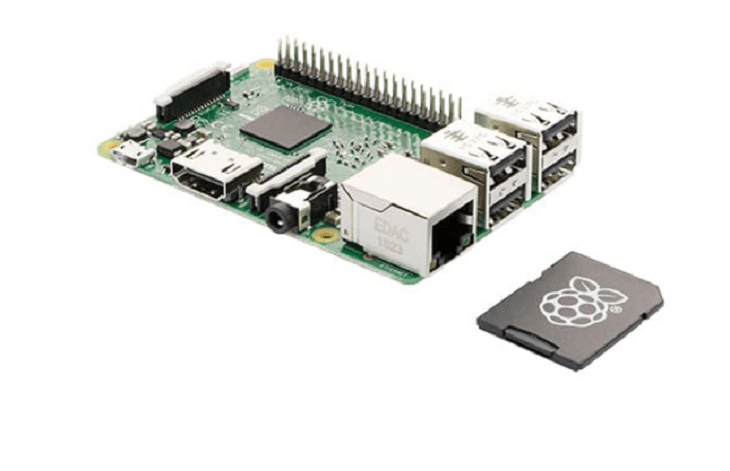Bu yazılım, sürücülerinizi çalışır durumda tutar, böylece sizi yaygın bilgisayar hatalarından ve donanım arızalarından korur. Tüm sürücülerinizi şimdi 3 kolay adımda kontrol edin:
- DriverFix'i indirin (doğrulanmış indirme dosyası).
- Tıklayın Taramayı Başlat tüm sorunlu sürücüleri bulmak için.
- Tıklayın Sürücüleri güncelle yeni sürümleri almak ve sistem arızalarını önlemek için.
- DriverFix tarafından indirildi 0 okuyucular bu ay
Bir Raspberry Pi 2'niz varsa ve üzerine Windows 10 yüklemek istiyorsanız doğru yere geldiniz. Bu yazıda size Raspberry Pi 2'ye Windows 10'u nasıl kuracağınızı ve neden yapmanız gerektiğini göstereceğiz.

Raspberry Pi 2'ye Neden Windows 10 Kurmalısınız?
Microsoft, Windows 10'un IoT Core sürümünü tanıtırken harika bir şey yaptı, bu nedenle fırsatınız olduğu için kesinlikle bu ücretsiz işletim sistemini kullanmalısınız. Ancak Windows 10 IoT Core tam olarak nedir? Windows 10 IoT Core, Windows 10'un Raspberry Pi 2 gibi daha küçük, düşük maliyetli elektronik parçalarında kullanılan "soyulmuş" bir sürümüdür.
Elbette Raspberry Pi 2'yi modern oyunlar oynamak gibi daha zorlu görevler için kullanamayacaksınız, ancak daha basit projeler üzerinde çalışmak için çok kullanışlıdır. Bu nedenle, aşağıda Windows 10 Iot Core'u Raspberry Pi 2 cihazınıza nasıl kuracağınızı öğrenin. Daha fazla talimat bulmak istiyorsanız, ayrıca kontrol edebilirsiniz. Microsoft'un GitHub sayfası ek bilgi ile.
Raspberry Pi 2'ye Windows 10 Nasıl Kurulur
Windows 10 IoT Core'u Raspberry Pi 2'ye nasıl kuracağınız aşağıda açıklanmıştır:
- Şu adreste bir hesap oluşturun: Microsoft Bağlan
- Dosyayı indir Windows_IoT_Core_RPI2_BUILD.zip Raspberry Pi 2'ye Window IoT yüklemek için gerekli olan flash.ffu dosyasını içeren
- Bilgisayarınıza en az 8 GB alana sahip boş bir SD kart takın
- Bir komut istemi açın, aşağıdaki komutları yazın ve her birini girdikten sonra Enter tuşuna basın (Bu, 6. adımda kullanacağınız SD kartınızın sürücü numarasını bulmanızı sağlar):
- disk bölümü
- liste diski
- çıkış
- Windows 10'da SD kartın yanıp sönmesi için Microsoft'un kendi talimatlarını izleyin
- Şimdi yönetici haklarıyla komut istemini açın, aşağıdaki komutu çalıştırarak görüntüyü SD kartınıza uygulayın: (değiştirdiğinizden emin olun. Bir önceki adımda bulduğunuz değerle PhysicalDriveN, örneğin SD kartınız disk numarası 3 ise, /ApplyDrive:\\.\PhysicalDrive3 kullanın. altında):
- dism.exe /Apply-Image /ImageFile: flash.ffu /ApplyDrive:\\.\PhysicalDriveN /SkipPlatformCheck
- Şimdi SD kartı bilgisayarınızdan güvenle çıkarın
- Kart artık hazır ve Raspberry Pi 2'nizde önyükleyebilirsiniz.
Microsoft'un Raspberry Pi projesini bunun için yeni bir işletim sistemi yayınlayarak desteklemeye karar verdiğini görmek harika. Raspberry Pi ve Microsoft Windows'un birleşimi kesinlikle eğitim ve bilgisayar bilimlerine pek çok fayda sağlayacaktır.
Ayrıca Okuyun: Düzeltme: Windows 10'da Bazı Ayarlar Kuruluşunuz Tarafından Yönetiliyor
![Raspberry Pi'de VPN sunucusu nasıl kurulur [Komple Kılavuz]](/f/7f1dd633bfb1a1c4362c2859a6403895.jpg?width=300&height=460)